Dongle Yeniden Programlama
Dongle’ınızı yeniden programlamak için dongle’ınızın takılı olması, WIBU-KEY sürücülerinin yüklü olması ve V-Ray License Server’in kurulu ve çalışıyor olması gerekmektedir.
Önemli not: Eğer dongle seri numaranız 13 ile başlıyorsa lütfen web sitemizden en yeni V-Ray lisans sunucusunu indiriniz.
Dongle’ınızda gerekli V-Ray lisansları yoksa yeniden programlanması gerekmektedir.
Dongle’ın yeniden programlanması iki kısımlı bir süreçtir:• .wbc dosyası oluşturma – Size ait dongle’ı tespit eden bilgiler içeren bir uzaktan programlama içerik dosyası oluşturup, Chaos Group ekibine göndermeniz gerekmektedir.
• Dongle’ın içeriğini güncelleme - Chaos Group size dongle’ınızın lisanslarını güncellemeye yarayan bir “.rtu” dosyası yollayacaktır.
.wbc Dosyası Oluşturma
Burada size ait dongle’ınızı tespit eden uzaktan programlama içerik dosyası nasıl oluşturulur ondan bahsedeceğiz.
Eğer makinenize bağlı birden çok dongle varsa aşağıdaki adımlar sonucunda tüm dongle’larınız için bilgileri içeren tek bir “.wbc” dosyası oluşturulacaktır.
Web tarayıcınızda JavaScript’in aktif olması gereklidir.
1. Lütfen web tarayıcınızdan http:// <IP_address> :30304/ upgrade adresine giriş yapınız. <IP_address> bölümüne lisans sunucusunun IP adresini girmeniz gerekmektedir.
Örneğin:
http://10.0.0.100:30304/upgrade
|
IP adresinizi öğrenme Lütfen dikkat: Yukarıdaki gösterilen IP adresi, IP adresi 10.0.0.100 olan bir bilgisayar için örnektir. Sürecin işlemesi için sizin için belirlenmiş IP adresini girmeniz gerekmektedir. Aşağıdaki linkten IP adresinizi nasıl bulacağınızı öğrenebilirsiniz: https://support.microsoft.com/en-us/help/15291/windows-find-pc-ip-address |
2. Web tabanlı bir sihirbaz açılacaktır. Ekran görüntüsünde gösterilen linke tıklayınız:
3. Uzaktan içerik dosyası oluşturulana kadar bekleyiniz.
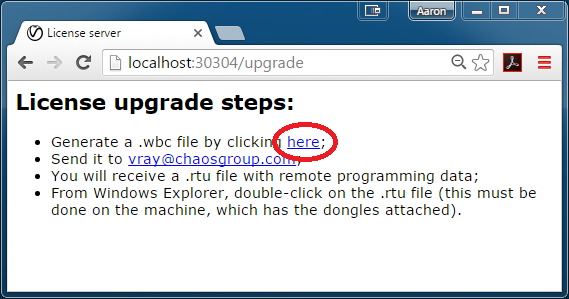
4. Success! Sayfası açıldığında uzaktan içerik dosyasını ilk linke sağ tıklayarak Farklı Kaydet…/Hedefi Farklı Kaydet… seçeneklerini kullanarak kaydediniz.
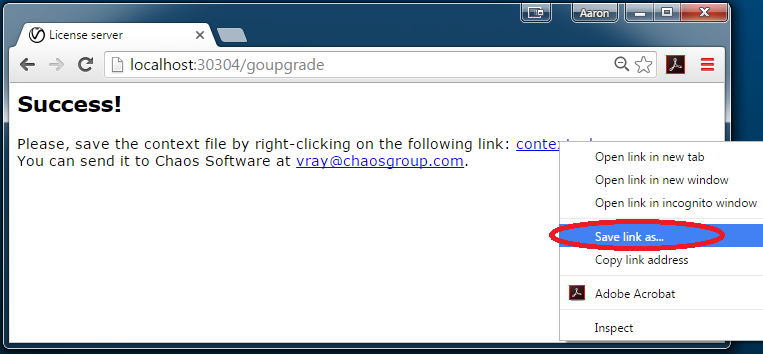
5. Bu dosyayı şirket ve sipariş bilgileriyle birlikte sales@chaosgroup.com adresine e-mail olarak gönderiniz.
Dongle'ın İçeriklerini Güncelleme
Chaos Group destek ekibi “.wbc” dosyanızı kullanarak bir ya da daha fazla “.rtu” dosyası oluşturacak ve size gönderecektir.
Her bir “.rtu” dosyasına ad olarak, güncellemek için kullanılacakları dongle’ın seri numarası verilmiştir.
Dongle seri numarası, etiketinin üzerindedir.
Windows
1. “.rtu” dosyasını teslim aldığınızda aynı seri numarasına sahip olan dongle’ın takılı olduğu makineye kaydediniz.
2. Eğer V-Ray lisans sunucusu çalışıyorsa, Görev Çubuğu’ndan simgesine çift tıklayıp V-Ray license service programını sonlandır seçeneğini seçerek durdurunuz. Eğer bir hizmet olarak kayıtlı ise V-Ray lisans sunucusunu Windows Denetim Masası > Yönetimsel Araçlar > Hizmetler uygulamasından durdurmanız gerekmektedir.
3. Kayıtlı “.rtu” dosyasına çift tıklayınız. Dongle’a gerçekleştirilecek transfere onay vermeniz istenecek.
Dongle’ınızı güncellemek için Yes seçeneğine tıklayınız. Eğer bir sorunla karşılaşırsanız lütfen “Sorun Giderme” bölümünden “.rtu dosyaları düzgün ilişkilendirilmemişken dongle’ınızı güncelleme” bölümüne göz atınız.
4. Windows Başlat > Tüm Programlar > Chaos Group > V Ray Livense Server for x64 > Launch V-Ray license server veya Hizmetler uygulamasından V-Ray lisans sunucusunu başlatınız.
Mac OS X
1. “.rtu” dosyasını teslim aldığınızda aynı seri numarasına sahip dongle’ın takılı olduğu makineye kaydediniz.
2. V-Ray lisans sunucu çalışıyorsa, simgesine sağ tıklayıp Çık seçeneğine tıklayınız. Eğer bir hizmet olarak kayıtlıysa Terminal’den aşağıdaki komut ile durdurmanız gerekmektedir:
$ sudo /sbin/SystemStarter stop vrlservice
3. Finder’dan /Applications/WIBUKEY dosyasına gidiniz ve WkConfig uygulamasını başlatınız. “.rtu” dosyasına göz atmak ve dongle’ı güncellemek için Update bölümünü seçiniz ve Execute Update seçeneğine basınız.
4. V-Ray lisans sunucusunu başlatınız.
Linux
1. “.rtu” dosyasını teslim aldığınızda, dongle’ın takılı olduğu makinedeki diskte bir yere kaydediniz.
2. Eğer çalışıyorsa V-Ray lisans sunucusunu kapatınız.
3. Terminal penceresinden aşağıdaki komutu giriniz:
$ wku REMOTE USB SET FROM somefile.rtu
somefile.rtu yerine Chaos Group’tan temin aldığınız .rtu dosyasının adını yazınız. V-Ray lisans sunucusunu tekrardan başlatınız.
Dongle yeniden programlandıktan sonra bu bölümün başındaki V-Ray lisans sunucu durumu başlığında tanımlandığı gibi yeni lisansların başarılı bir şekilde eklenip eklenmediğini kontrol edebilirsiniz.




